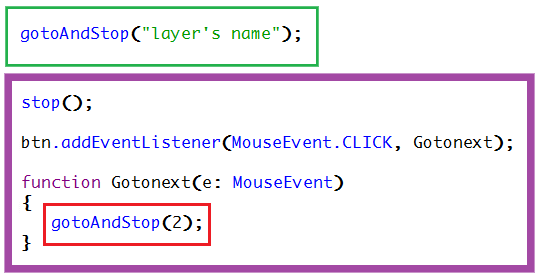یک نمونه کلاس اکشن اسکریپت 3
یک نمونه کلاس اکشن اسکریپت 3
با نوشتن این چند خط در یک کلاس اکشن اسکریپت 3 و اتصال آن به فایل برنامه با زدن کلید کنترل و اینتر در خروجی برنامه چهار بار کلمه Hello world نوشته شده و هر بار یک نقطه به انتهی آن افزوده می شود.
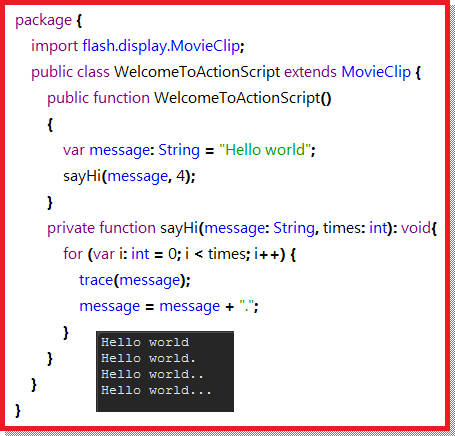
بر زدن اعضاء یک آرایه
به منظور بر زدن المان های یک آرایه به روش زیر عمل می کنیم .
هیچ تابع خاصی بکار نرفته فقط بطور تصادفی یک عضو از آرایه انتخاب می شود و در یک آرایه جدید قرار می گیرد و همان عضو از آرایه اول حذف می گردد و این کار تا آخرین عضو ادامه دارد در پایان نیز اعضاء آرایه در خروجی چاپ می شوند. این روش برای بسیاری از بازی ها برای طبیعی تر نشان دادن رخدادها بسیار کاربرد دارد.
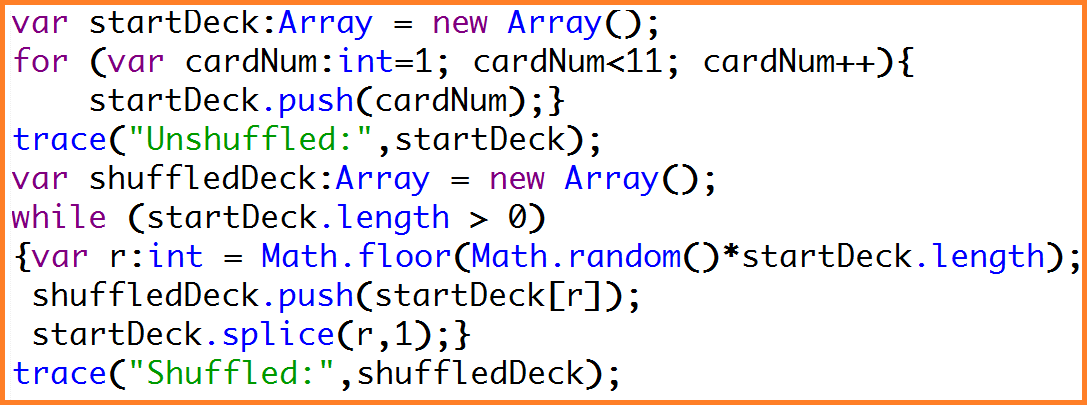
بررسی موقعیت یک نقطه
به منظور تشخیص اینکه آیا نقطه مورد نظر ما در یک محدوده مشخص قرار دارد یا نه از روش زیر استفاده می کنیم در این روش باید مختصات نقطه بالا سمت چپ و نقطه پائین سمت راست را به عنوان یک چهارگوش تعیین کنیم . حال باید مختصات یک نقطه را که می خواهیم بدانیم در آن محدوده قرار دارد یا نه را مشخص کنیم. اکنون با کمک گرفتن از یک تابع از پیش تعیین شده که در امکانات فلش موجود می باشد پاسخ را دریافت کنیم کافی است که با تعریف یک متغییر از نوع بولین این تابع و پارامترهای لازم آنرا در سمت راست آن بنویسم اگر پاسخ این تابع false بود یعنی نقطه درون محدوده قرار ندارد و اگر پاسخ آن true بود یعنی نقطه درون چهارگوش مورد نظر قرار دارد.
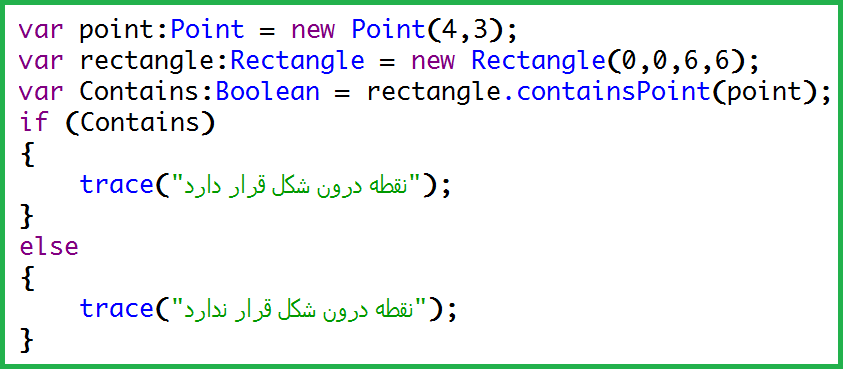
جهت استفاده کاربردی تر از این تابع شما می توانید از کلیک کردن با موس و دریافت مختصات محل موس استفاده کنید. و یک بازی زیبا بسازید.
رفتن به فریم دلخواه در اکشن اسکریپت 3
در اکشن اسکریپت 3 اگر بخواهیم برای انجام کاری از یک دکمه استفاده کنیم ، باید مراحل زیر را انجام دهیم
ساخت یک تصویر دلخواه بعنوان یک دکمه این تصویر هر شکلی می تواند باشد.
تبدیل شکل مورد نظر به یک مووی کلیپ . با زدن کلید اف 8 بدون انجام این کار استفاده از شکل بعنوان دکمه میسر نمی باشد
دادن یک instance name به این مووی کلیپ
تعریف یک گوش دهنده برای این مووی کلیپ .
تعریف یک تابع که درون آن دستورات اصلی قرار دارد. گوش دهنده ای که در مرحله قبل ساخته شده باید به نام این تابع اشاره کند.
با نگاه به تصویر زیر متوجه می شویم که سند ما دارای دو فریم می باشد که با کلیک روی دکمه btn به فریم دوم می رویم .
دستور stop خط اول نیز برای این است که برنامه در فریم اول باقی بماند.
البته یک تذکر مهم در اینجا لازم است . سعی کنید که همیشه برای رفتن به یک فریم از شماره آن استفاده نکنید یعنی دقیقاً کاری که ما اینجا کرده ایم . برای انجام این کار بهترین روش نام گذاری فریمهایی است که قصد رفتن به آن را دارید. برای این کار بهتر است یک لایه اضافی در بالای لایه ها بسازید و فریم های مورد نظر را نام گذاری کرده و به روش زیر لغزنده را به آنها منتقل سازید.
فایده این کار در برنامه های بزرگ بوضوح آشکار می شود جایی که شما قصد ویرایش برخی از فریم ها رادارید و تعدادی فریم به آنها اضافه و یا از آنها کم می کنید اگر از شماره فریم استفاده کرده باشید همه چیز بهم می ریزد ولی در صورت استفاده از برچسب هر فریم لغزنده بدون در نظر گرفتن شماره فریم ها که تغییر کرده به آدرس نام فریم انتقال می یابد.